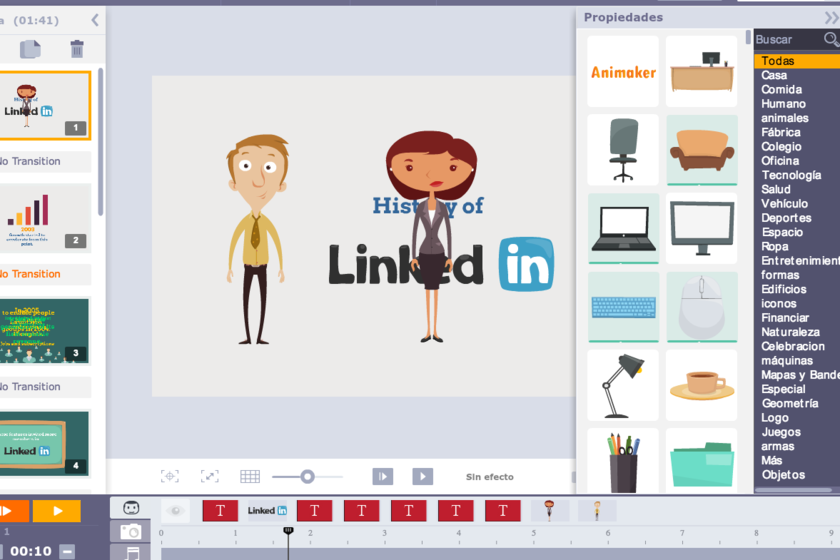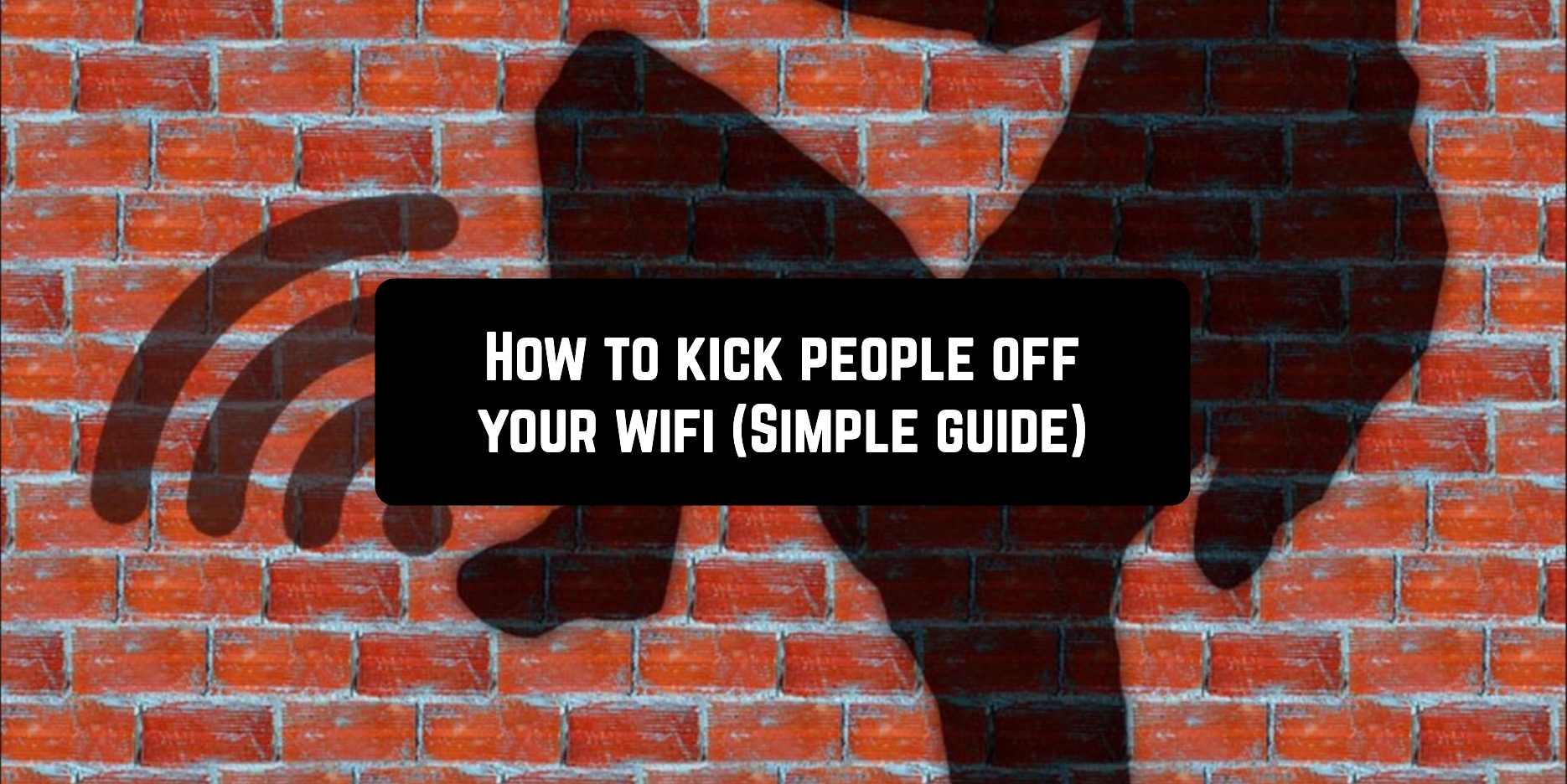Cara Mengaktifkan Akselerasi Mikrofon dan GPU di Linux di Chromebook

Sementara dukungan Linux diumumkan tiga tahun lalu di Chromebook, yang berarti dimungkinkan untuk menjalankan Linux di Chromebook untuk waktu yang lama, pada awalnya, ada beberapa fitur dasar yang hilang dari proses peluncuran. Namun, Google tampaknya mengejar ketinggalan dengan waktu karena mereka berada di garis depan untuk menjadikan Chrome OS platform yang layak untuk semua orang. Misalnya, Anda sekarang dapat mengaktifkan akselerasi mikrofon dan GPU di Linux di Chromebook Anda. Kedua fitur ini merupakan kebutuhan jangka panjang dari pengguna yang kreatif dan cakap, dan pada akhirnya, Google memenuhi janjinya. Jadi jangan ragu lagi, lanjutkan dan pelajari cara mengaktifkan dukungan mikrofon dan akselerasi perangkat keras di Linux di Chrome OS.
Aktifkan Akselerasi Mikrofon dan GPU di Linux di Chromebook (2021)
Di sini, kami telah membahas dua cara mudah untuk mengaktifkan mikrofon dan mendukung akselerasi GPU di Linux di Chromebook. Anda dapat memperluas tabel di bawah dan melompat ke bagian yang relevan dengan mudah.
Aktifkan Dukungan Mikrofon di Linux di Chromebook
Anda dapat mengaktifkan mikrofon di Linux di Chromebook sekarang dan untuk itu Anda tidak perlu memperbarui ke saluran Beta atau Dev. Fitur-fiturnya adalah: tersedia di saluran stabil sejak Chrome OS 80 dan sekarang Google menyediakan opsi yang menghadap pengguna untuk mengaktifkan dukungan mikrofon di Linux.
1. Setelah Anda menyiapkan Linux di Chromebook, buka laman Setelan dan buka Lanjutan -> Pengembang di menu sebelah kiri.

2. Selanjutnya, klik “Linux Development Environment”.

3. Di bagian bawah Anda akan menemukan “Izinkan Linux untuk mengakses mikrofon Anda”. Aktifkan dan itu saja.

4. Sekarang buka aplikasi perekaman audio apa saja. Misalnya, di sini saya menggunakan Audacity, salah satu aplikasi Linux terbaik untuk Chromebook, dan itu merekam suara saya dengan jelas, yang mengonfirmasi dukungan mikrofon di Linux di Chromebook.
Note: Anda mungkin harus mengubah perangkat perekaman ke default: Line:0 di Audacity. Untuk aplikasi lain, Anda tidak perlu melakukan perubahan apa pun.

5. Jika mikrofon tidak berfungsi di aplikasi Linux di Chromebook, maka Mulai ulang perangkat Anda. Ini mungkin akan memperbaiki masalah.
Aktifkan Akselerasi GPU di Linux di Chromebook
Sebelum saya mulai, izinkan saya mengklarifikasi bahwa akselerasi GPU telah ditambahkan ke sebagian besar Chromebook secara default sejak Chrome OS 81. Satu-satunya peringatan adalah Anda perlu memutakhirkan wadah Linux Anda ke build Debian Buster terbaru. . Berikut cara melakukannya.
1. Buka browser Chrome dan buka halaman Bendera Chrome.
chrome://flags
2. Kemudian, cari “Dukungan GPU Crostini” dan aktifkan dari menu tarik-turun. Anda juga dapat langsung membuka bendera khusus dari alamat di bawah ini. Sekarang, klik tombol “Restart” di bagian bawah.
chrome://flags/#crostini-gpu-support

3. Setelah reboot, buka Terminal Linux dan jalankan perintah di bawah ini untuk memperbarui paket dan dependensi. Cukup salin dan tempel perintah di Terminal dan tekan Enter. Kemudian akan diperbarui ke build Buster terbaru.
sudo apt-get update && sudo apt-get upgrade -y

4. Setelah paket diperbarui, jalankan perintah di bawah ini untuk menginstal utilitas Mesa. Ini memberi tahu Anda apakah akselerasi GPU diaktifkan di Chromebook Anda.
sudo apt-get install mesa-utils -y

5. Terakhir, untuk mengonfirmasi apakah akselerasi GPU diaktifkan, buka Terminal Linux dan jalankan perintah di bawah ini. Jika tertulis “Dipercepat: Ya” maka Anda selesai. Sekarang Anda dapat memainkan game Chromebook tingkat desktop dan menggunakan aplikasi Linux yang intensif grafis di Chromebook dengan mudah. Menikmati!
glxinfo -B

Ubah Chromebook Anda menjadi mesin yang tangguh
Jadi itulah panduan singkat kami tentang cara mengaktifkan dukungan mikrofon dan Akselerasi GPU di Linux di Chromebook. Ini adalah dua fitur yang paling banyak dicari dari komunitas game dan kreatif, dan Google akhirnya memulai diskusi. Dengan penambahan aplikasi Android baru-baru ini di Chromebook, Google telah memperjelas bahwa mereka menganggap serius platform Chrome OS. Sekarang, yang kita butuhkan hanyalah dukungan webcam di Linux di Chromebook. Ketika itu terjadi, dan ketika itu terjadi, kami pasti akan memberi tahu Anda. Pokoknya sekian dari kami. Jadi apa pendapat Anda tentang dua tambahan baru untuk Chrome OS ini? Beri tahu kami di bagian komentar di bawah.